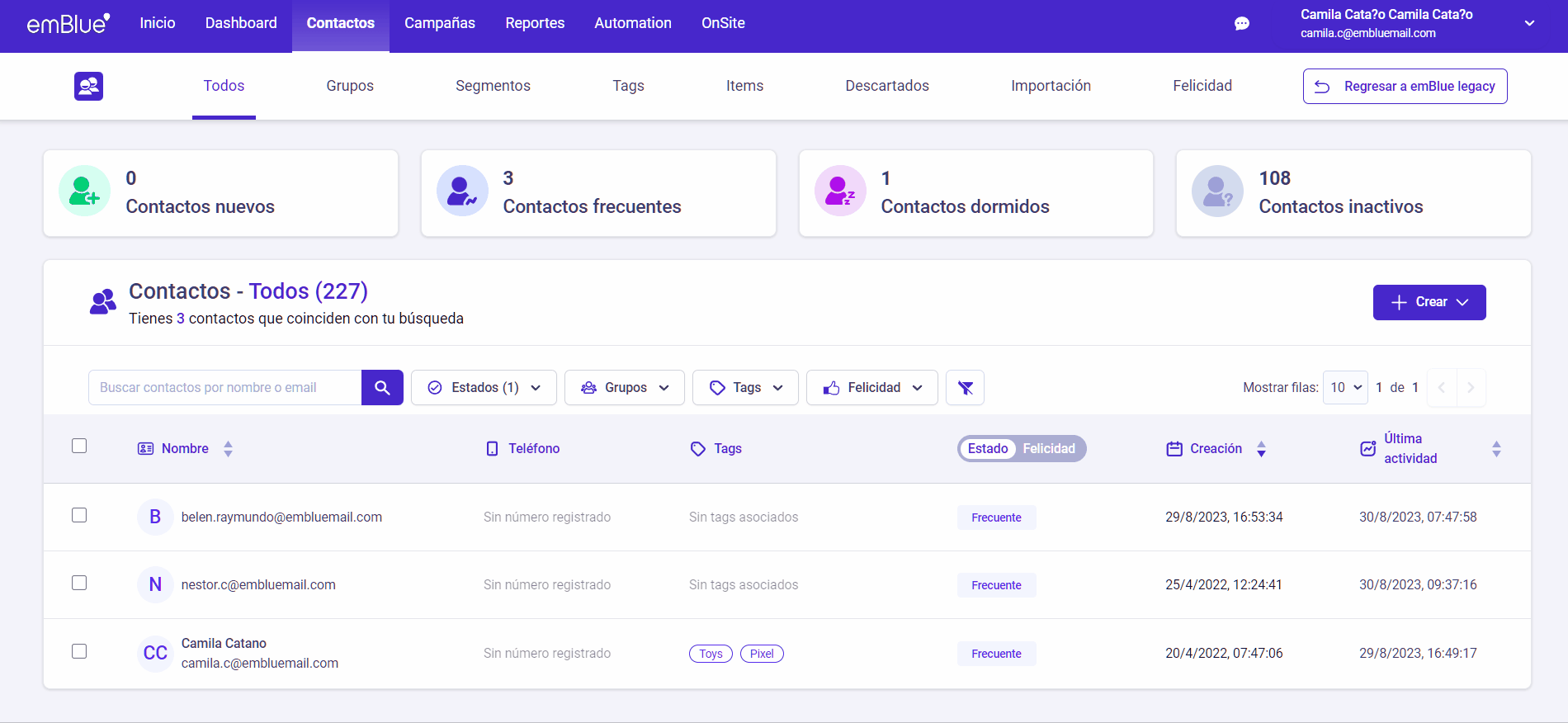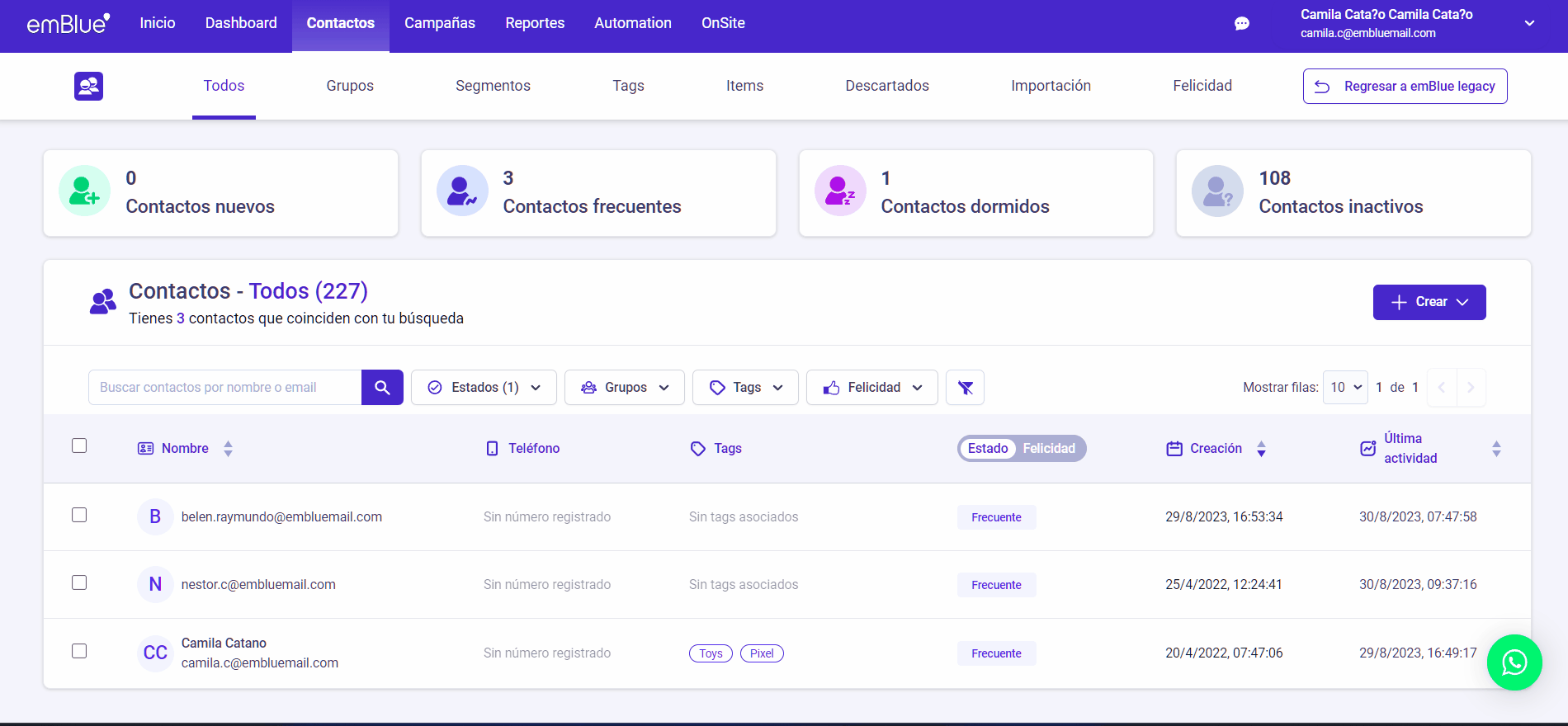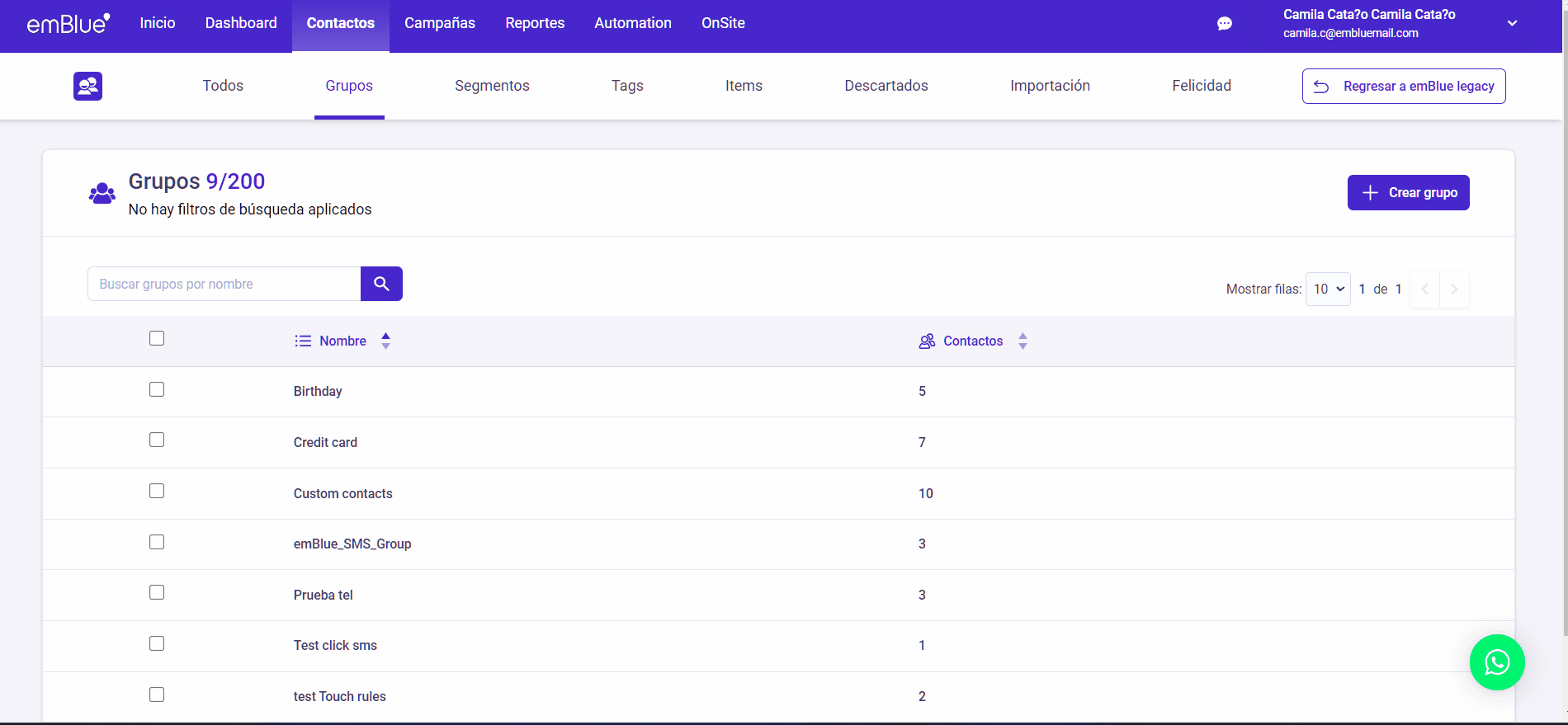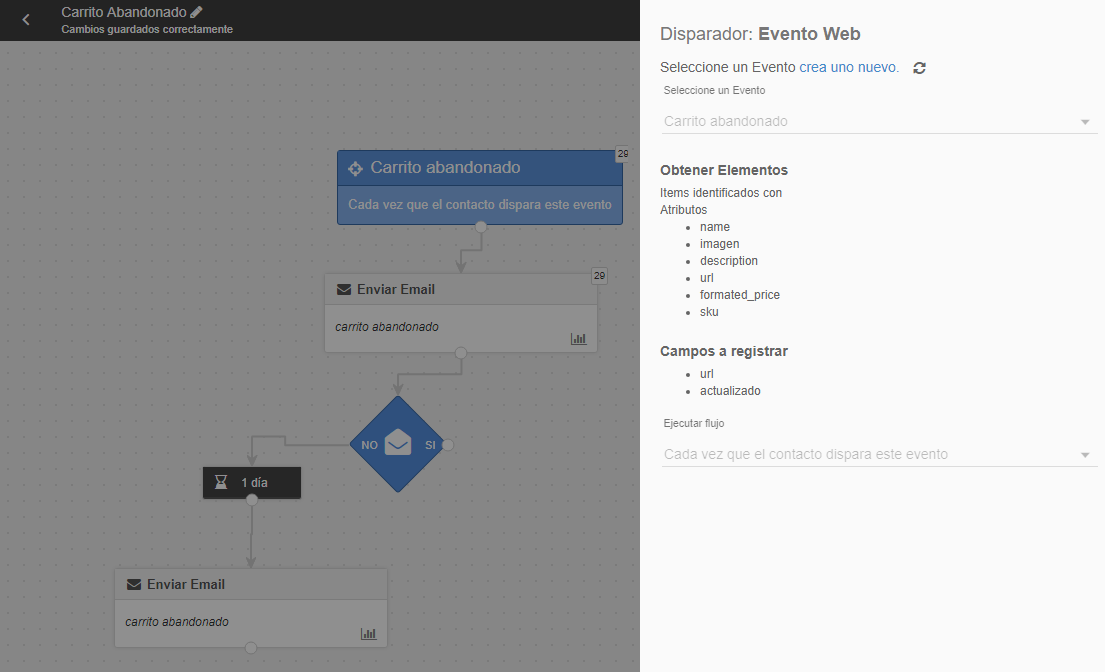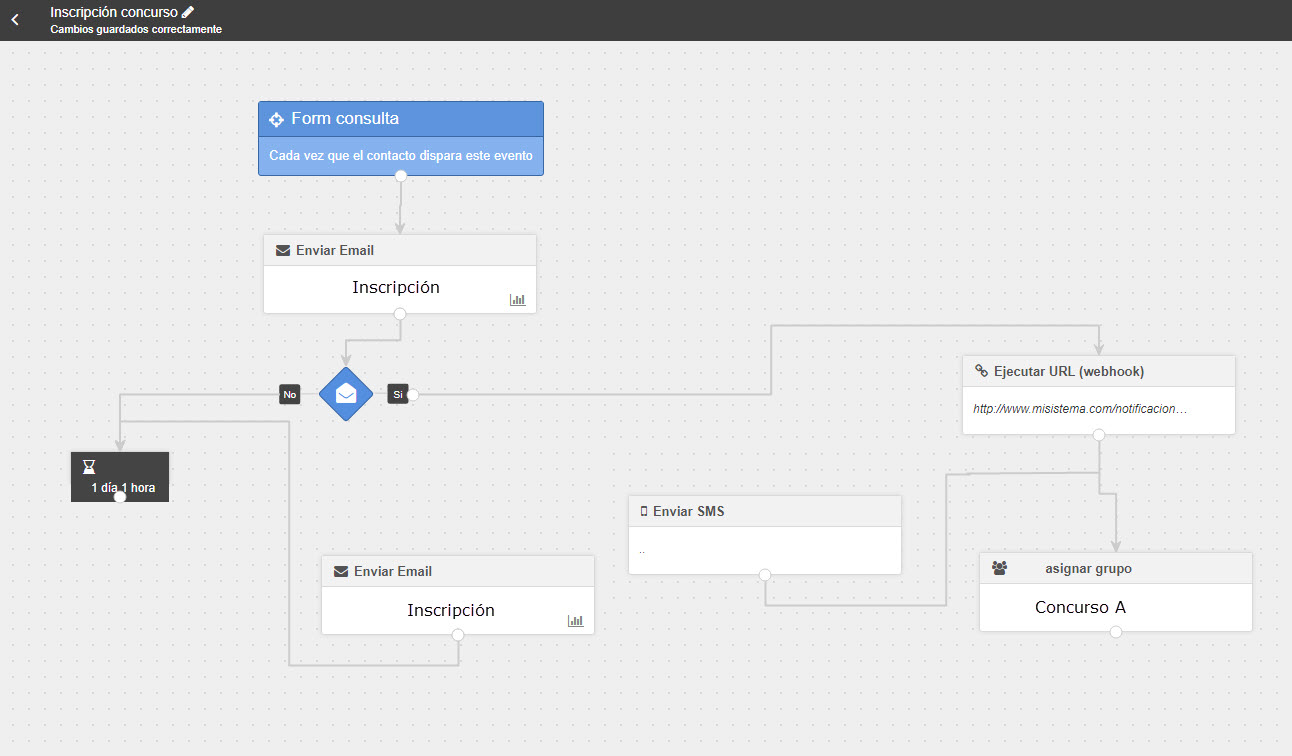A continuación encontrarás algunos casos de uso en los que podrás utilizar Automation:
Contact 2 Flow
Con esta herramienta podrás forzar la participación de un contacto que no haya sido tenido en cuenta en el diseño original del flow, es decir hacer que los contactos seleccionados ingresen al flow manualmente.
Contarás con diferentes opciones de ingresar los contactos, seleccionándolos de manera individual, múltiple, desde un grupo o desde un perfil en la sección de Contactos. A continuación te mostraremos el paso a paso de cada una de las opciones:
Individual
Desde el módulo de contactos, selecciona el email que deseas incluir en el flow, una vez seleccionado, aparecerán diferentes opciones en la parte superior, entre estás “Conéctate a un Flow” con un ícono de flujo, al hacer clic en esta opción, te mostrará los flujos de Automation que se encuentran activos en tu cuenta, debes seleccionar el que desees y al confirmar la opción, este contacto será enviado de manera inmediata.
Múltiple
Para el envío de múltiples contactos a un Flow, debes seguir los mismos pasos que en el proceso individual, con la diferencia que debes seleccionar todos los contactos que deseas que se agreguen al mismo tiempo.
Grupo
Esta opción la puedes habilitar de igual forma que la opción múltiple, pero esta vez desde la pestaña Contactos > Grupos > Verás que abrirá una ventana con la lista de los Grupos de Usuario que has creado previamente. Después eliges el Grupo para ver los contactos que se encuentran registrados dentro de este, finalmente debes hacer clic en el cuadro de selección al lado de “Nombre” para seleccionar todos los contactos y se activará la opción para empujar los contactos al flow que desees.
Segmento
También te permite seleccionar un segmento que ya fue creado. Esta opción funciona exactamente igual que para escoger un “Grupo”, solo que en vez de escoger un grupo debes darle clic en “Segmento” desde la solapa de “Contactos” Vas a notar que se abrirá una ventana con la lista de perfiles creados, luego los pasos a seguir serían los mismos que la opción de Grupos de Usuario.
Carrito abandonado
Esta integración de Automation la desarrollamos especialmente para las tiendas ecommerce.
Podrás captar leads que comenzaron el proceso de compra en tu sitio web pero que, por algún motivo, no la finalizaron. Crea y envía un recordatorio para todas aquellas personas que llegaron a esta instancia de compra.
Puedes, por ejemplo, enviar un email de descuento del 10% si tu cliente concreta la compra en 2 días. En el asunto usa un CTA claro y llamativo, ejemplo “Dejaste tus productos olvidados en el carrito”, mientras que en el contenido del email puedes agregar un link que lo lleve al producto abandonado, además agregar artículos de interés y los más importante un descuento del 10% si concreta la compra en los próximos dos días con el link del carro abandonado.
Todo ese flujo de comunicaciones lo puedes programar usando Automation.
En el siguiente ejemplo, se muestra un disparador, donde se selecciona el evento previamente creado, “Carrito abandonado» y se configuran todos los parámetros que deseas obtener.
Una vez que se recopila esta información del evento vinculado a la web, se enviará una acción de email recordándole a tu cliente, el producto que no compró.
Luego se agrega una condición de lectura. En caso que no lea el email de recordatorio, se enviará una nueva acción de email.
Webhook
Puedes agregar un disparador de evento en donde cada vez que el usuario ingrese en el form alojado en tu sitio web, traigas a tu cuenta de emBlue propiedades de la inscripción.
Una vez que el contacto ingresa, podrás configurar el envío de un email confirmando la inscripción. Si el cliente no abre tu correo, configura que al día siguiente se le reenvíe el mismo email. Mientras que si alguien lo abre, se modifique de grupo. Puedes desde el Webhook traer por ejemplo el email y el concurso al que se inscribió.
De modo que si un contacto se inscribe en un formulario de tu web en el Concurso A. Se le enviará un email confirmando su inscripción y además se alojará el contacto en el grupo llamado Concurso A. Luego, puedes incorporar a tu flujo la opción de enviarle un SMS para confirmar su inscripción.
Tienes alguna duda o consulta, escríbenos.